avplayerhd怎么用?下文将演示avplayerhd使用教程,avplayer是一款全能视频播放器,如果你还不会使用的话就请参考下文步骤吧~
第一步、将iOS设备连上同步助手,在设备的“文件管理”里有个“我的视频”,如果安装了AVPlayer的果粉就可以看到AVPlayer下的文件夹。
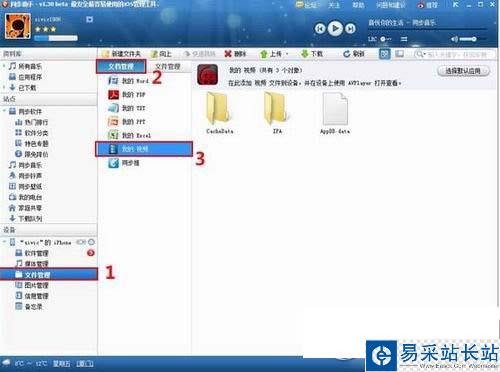
第二步、将你想要在iOS设备上播放的视频拖拽进来这个文件夹里,然后打开iOS设备上的AVPlayer即可。

第三步、打开AVPlayer主界面,第一个“Media Explorer”就是你从电脑传到此处的视频文件,点进去可以看到文件的名称、分辨率、格式、大小等信息。
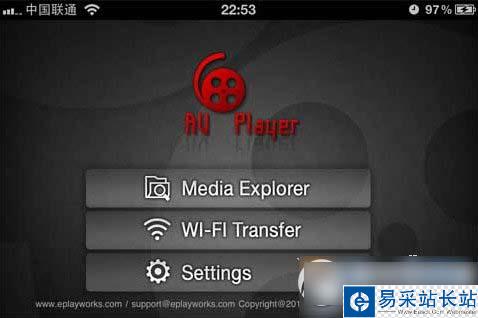
第四步、点击播放之后,可以看到AVPlayer的界面还是比较花哨的,但那些图标只要单击一下即可隐藏,在播放的时候可以快进、看下一首、查看影片信息、倍速播放、字幕开关、旋转锁定、调节色彩等功能。
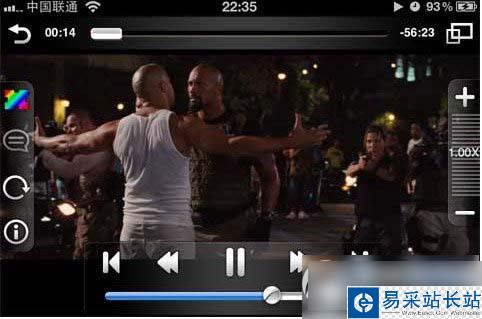
以上就是avplayerhd怎么用的全部内容哦~
新闻热点
疑难解答
图片精选